Come controllare in remoto il Chromebook da un altro computer
Aggiornato 2023 di Marzo: Smetti di ricevere messaggi di errore e rallenta il tuo sistema con il nostro strumento di ottimizzazione. Scaricalo ora a - > questo link
- Scaricare e installare lo strumento di riparazione qui.
- Lascia che scansioni il tuo computer.
- Lo strumento sarà quindi ripara il tuo computer.
I Chromebook non richiedono molta risoluzione dei problemi perché sono dotati di un sistema operativo leggero e semplice da usare. Tuttavia, poiché i Chromebook sono popolari tra studenti e bambini, le cose possono andare a male e, di tanto in tanto, potresti dover aggiustare alcuni problemi. Quindi, se stai cercando un modo per controllare a distanza un Chromebook da un altro computer come Windows 10, Mac o un PC Linux, questa guida ti aiuterà con la configurazione di Chrome Remote Desktop. scorrere la guida e conoscere le istruzioni.
Controllo remoto del Chromebook da PC Windows 10, Mac o Linux (2021)
Sebbene la guida riguardi il controllo remoto di un Chromebook da un computer con un sistema operativo diverso da Chrome OS, puoi utilizzare i passaggi elencati di seguito anche per una connessione da Chromebook a Chromebook. Detto questo, saltiamo sui gradini.
1. Prima di tutto, installa l ' estensione Chrome Remote Desktop (gratuita) sia sul Chromebook che sul computer, che si tratti di Windows 10, macOS o Linux.
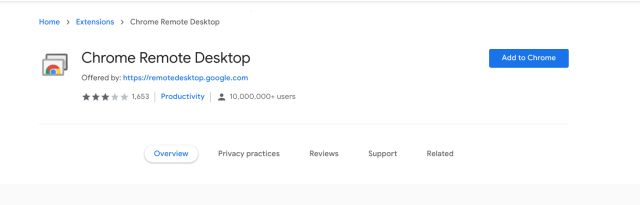
Note importanti:
Ora è possibile prevenire i problemi del PC utilizzando questo strumento, come la protezione contro la perdita di file e il malware. Inoltre, è un ottimo modo per ottimizzare il computer per ottenere le massime prestazioni. Il programma risolve gli errori comuni che potrebbero verificarsi sui sistemi Windows con facilità - non c'è bisogno di ore di risoluzione dei problemi quando si ha la soluzione perfetta a portata di mano:
- Passo 1: Scarica PC Repair & Optimizer Tool (Windows 11, 10, 8, 7, XP, Vista - Certificato Microsoft Gold).
- Passaggio 2: Cliccate su "Start Scan" per trovare i problemi del registro di Windows che potrebbero causare problemi al PC.
- Passaggio 3: Fare clic su "Ripara tutto" per risolvere tutti i problemi.
2. Successivamente, apri la pagina web di Chrome Remote Desktop sul tuo computer e accedi con il tuo account Google. Quindi, fai clic su ' Accetta e installa ' per scaricare un file di configurazione host (MSI). Se desideri controllare in remoto un Chromebook da un PC Windows, questa configurazione è necessaria oltre all'estensione.
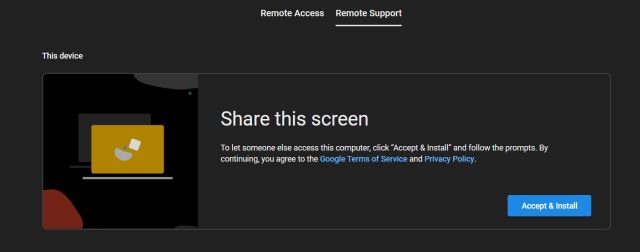
3. Ora installa il file MSI sul tuo PC Windows e sei quasi arrivato.
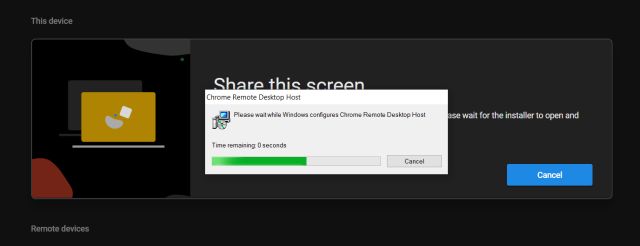
4. Quindi, torna al Chromebook e apri la stessa pagina web di Chrome Remote Desktop. Dato che hai già effettuato l'accesso al tuo account Google qui, fai semplicemente clic sul pulsante ' Genera codice ' nella sezione 'Condividi questa schermata'. Ti offrirà un codice di 12 cifre che scadrà automaticamente tra 5 minuti.
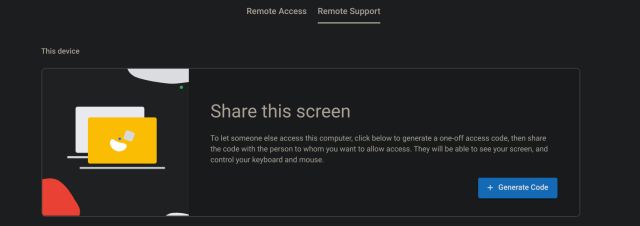
Nota : non condividere questo codice con nessuno poiché attori famosi potrebbero controllare a distanza il tuo Chromebook e accedere ai tuoi dati privati.
5. Ora, sul tuo computer Windows, scorri verso il basso e inserisci il codice di accesso dal passaggio precedente. Dopodiché, premi il pulsante 'Connetti'.
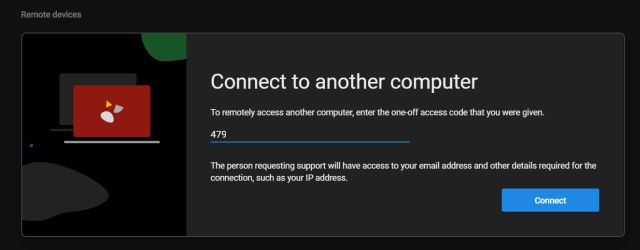
6. Verrà quindi visualizzato un messaggio sul dispositivo Chrome OS. Verifica l'ID email e fai clic su ' Condividi ' per consentire all'altro computer di controllare il tuo Chromebook da remoto.
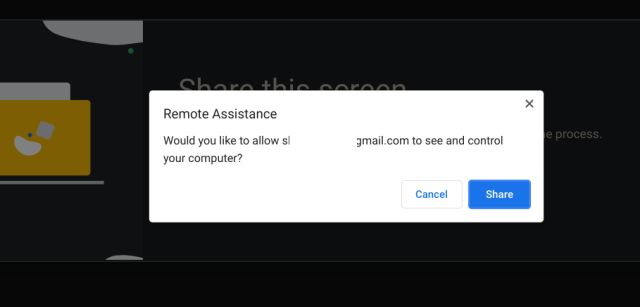
7. Entro pochi secondi, lo schermo del Chromebook sarà disponibile per l'accesso sul tuo PC Windows. Ora puoi navigare attraverso l'intero sistema operativo ed eseguire qualsiasi azione desideri. La cosa degna di nota qui è che funziona in modo eccellente con una latenza quasi zero . La connessione remota del Chromebook supporta anche l'input da tastiera da PC Windows 10, il che è molto utile.
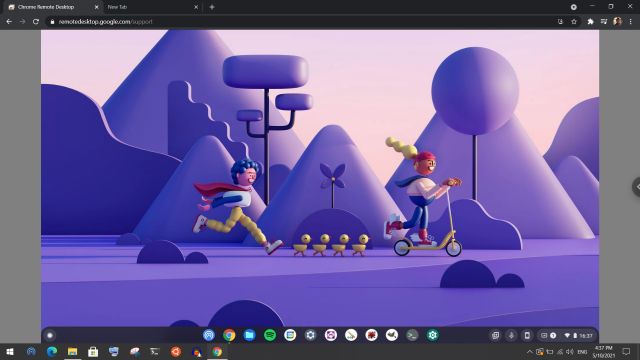
8. Se desideri disconnettere la connessione remota dall'estremità del Chromebook, apri il pannello Impostazioni rapide in basso a destra e fai clic su 'Stop' . Sul tuo PC, puoi chiudere il scheda per terminare la sessione.
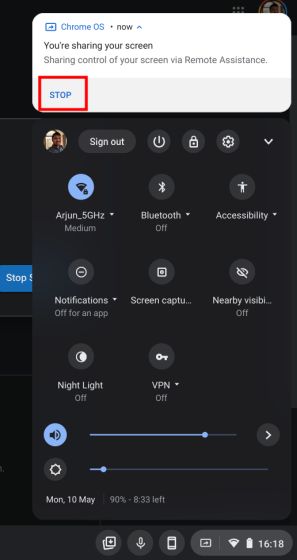
Configura Chrome Remote Desktop con facilità!
Ecco come puoi controllare a distanza un Chromebook da un altro Chromebook o da un computer Windows, macOS o Linux. Come accennato in precedenza, Chrome Remote Desktop supporta tutte le principali piattaforme, quindi puoi configurare e risolvere rapidamente le cose immediatamente.
Comunque, questo è tutto da parte nostra. Se desideri sfruttare molte nuove funzionalità di Chrome OS, come Phone Hub e Parental Control, segui le nostre guide collegate per ulteriori informazioni. Oltre a ciò, i Chromebook hanno l'aggiornamento ad Android 11, quindi puoi verificare se il tuo dispositivo Chrome OS è idoneo per l'aggiornamento o meno. In caso di domande, faccelo sapere nella sezione commenti qui sotto.

